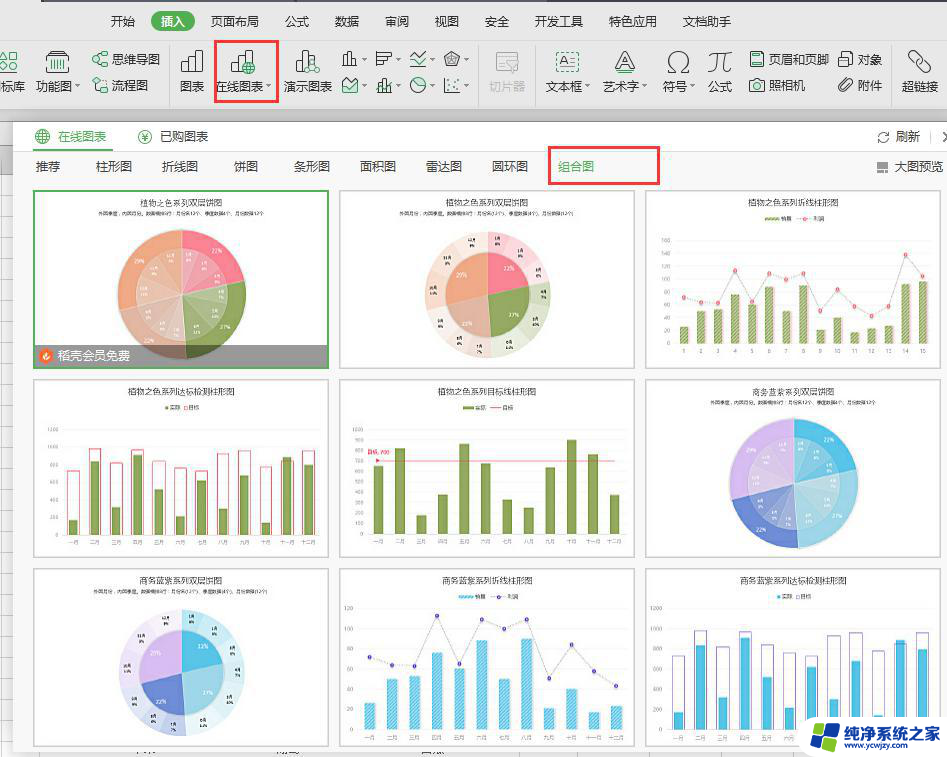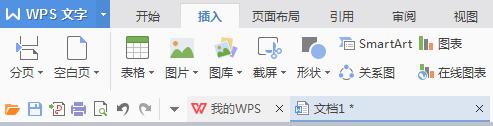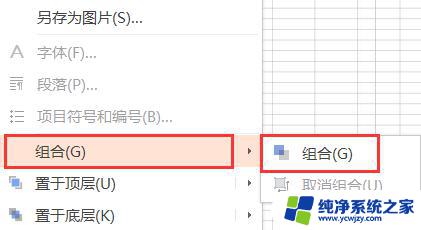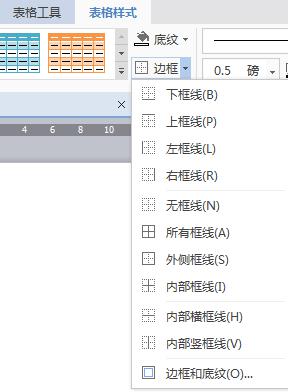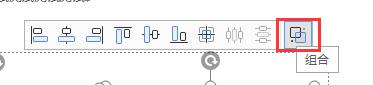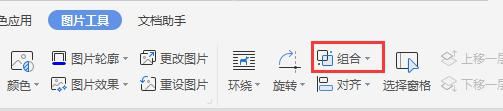wps如何制作组合图表 wps如何制作组合图表教程
更新时间:2023-11-26 09:53:53作者:yang
wps如何制作组合图表,WPS是一款功能强大的办公软件,它不仅可以实现文字处理、幻灯片制作等功能,还能轻松制作组合图表,组合图表可以在一个图表中同时展示多组数据,使数据分析更加直观清晰。如何在WPS中制作组合图表呢?接下来我们将为大家介绍一些简单实用的方法和技巧。通过本教程,您将学会如何选择合适的图表类型、添加数据、调整图表样式等操作,帮助您在工作中更好地利用WPS制作出精美的组合图表。让我们一起来探索吧!

方法/步骤
1.使用WPS Office新建或打开Excel表格,选中需要操作的单元格,依次点击“插入”—“全部图表”;

2.在“插入图表”的弹出框中选择“组合图”;
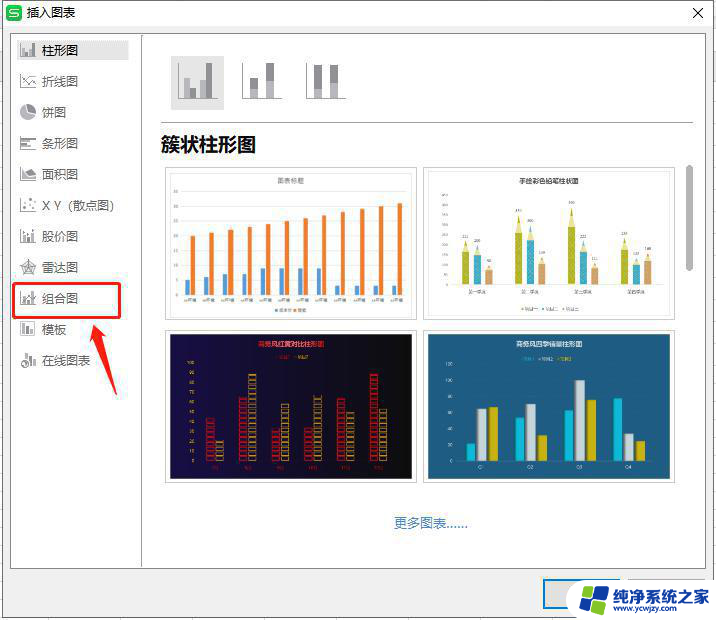
3.根据需要选择“组合图”的类型及样式;
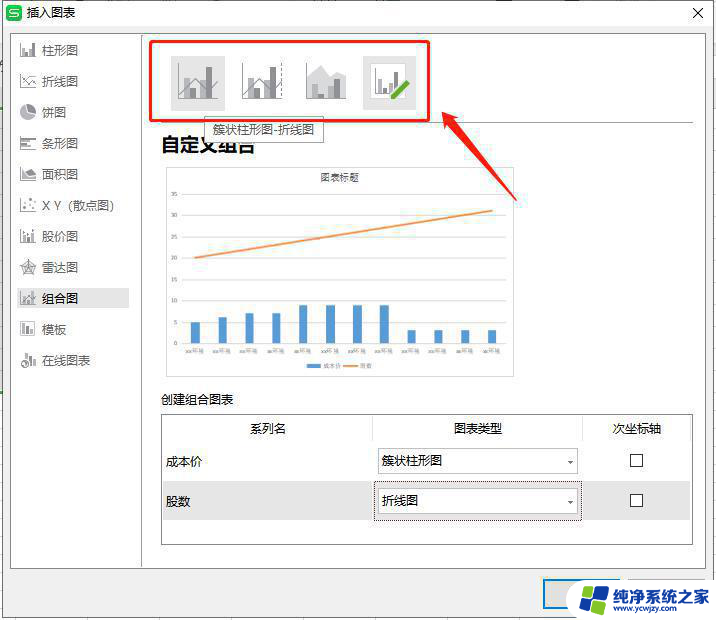
4.在“图表类型”中可以根据需要设置“系列名”对应的“图表类型”;
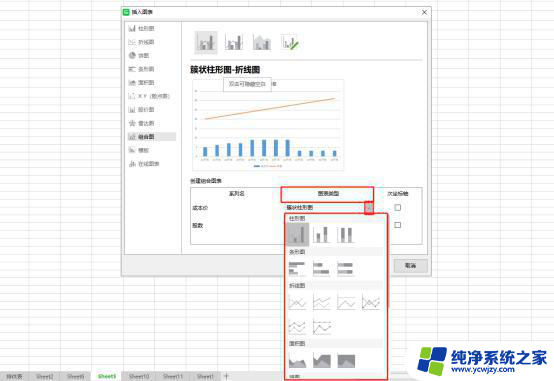
5.根据需要勾选“次坐标轴”后,点击“插入”即可;
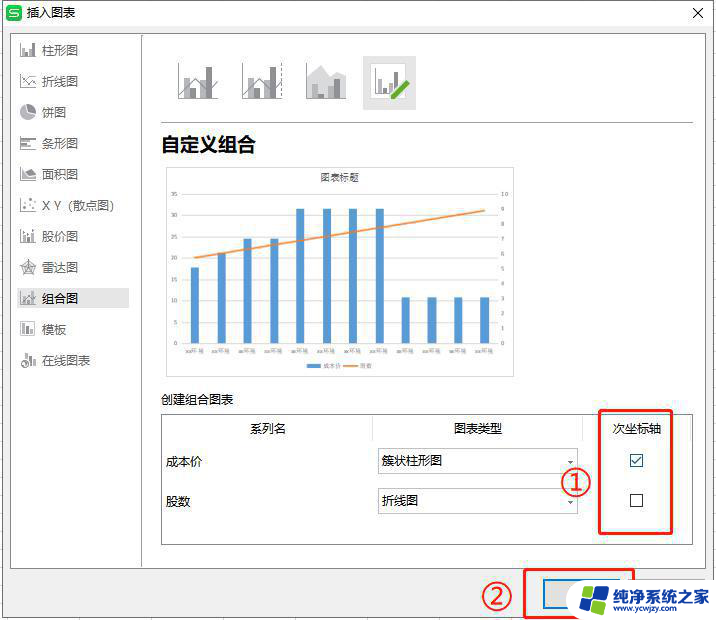
6.插入“组合图”后效果如下图所示。
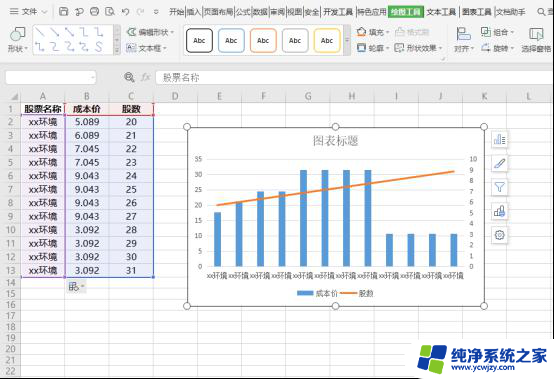
以上就是WPS如何制作组合图表的全部内容,希望这些步骤能够帮助需要的用户进行操作。